HeaVyM LiVe V2.3.1最新版

- 软件分类: 媒体工具
- 软件大小: 69.17 MB
- 软件语言: 简体中文
- 授权方式: 免费软件
- 运行环境: Win ALL
- 更新时间: 2022-08-06
- 软件介绍
- 下载地址
- 同类推荐
- 相关文章
HeavyM Live最新版是一款功能强大,实用出色专业的视频投影映射工具。HeavyM Live最新版可以搭配任意投影仪使用,你可以通过HeavyM Live最新版做出非常专业的3D视频映射项目。HeavyM Live最新版的操作非常简单易用,直接对着映射物体进行绘画。

HeavyM Live最新版功能介绍
1.选择投影映射表面
可用于任何地方和任何类型的表面。 投影映射表面可以是建筑元素,您自己的装饰或Olga工具包。
2.置投影映射投影仪
所有型号均与HeavyM兼容,您只需要确保投影机放置得很好,并且投影区域完全覆盖了表面。
3.定义投影映射区域
借助其绘图工具,HeavyM的用户友好且直观的界面可以定义完美适合投影映射区域的轮廓。除了电脑鼠标或触控板之外,投影映射直接显示在您选择的投影映射表面上。
4.添加视觉效果
只需使用HeavyM团队创建的即用型动画,即可在几分钟内创建投影映射。它们会自动适应表面轮廓,使用世界上最完整,最多样化的效果库,为您的装饰增添动感,色彩和活力。
5.导入您自己的内容
您可以使用自己的照片和视频,HeavyM会自动将它们调整到您的投影映射表面。
HeavyM Live最新版安装破解教程
1.在本站下载好数据包后进行解压得到安装程序“HeavyM_2.1.0_win_x64.exe”,鼠标双击运行选择第一项“I accept the agreement”(我接受许可协议的条款),再点击“next”进入下一步

2.选择安装位置,默认路径为“C:Program FilesHeavyM 2”,建议最好不要安装到系统盘(C盘)

3.勾选“create a dessktop icon”(创建一个桌面图标)

4.软件安装需要一些时间请耐心等待即可
5.当安装结束后点击“finish”即可退出安装向导

6.安装完成后先不要运行,回到刚才下载的数据包中运行“HeavyM-2_Search-Patch_Activation.exe”破解补丁进行安装

7.当破解补丁安装完成后即可提示你激活成功,破解完成

HeavyM Live最新版官方教程
电脑设置
• 显示设置
将计算机连接到投影仪后,需要将显示设置设置为“扩展”而不是“镜像”或“重复”,这样您就可以在计算机上使用HeavyM并在投影中查看映射。
苹果系统
如果您是Mac用户,则需要转到系统首选项→显示→排列并取消选中窗口底部的“镜像显示”

视窗
如果您是Windows用户,则需要右键单击桌面屏幕上的空白区域,然后选择“显示设置”。 向下滚动到“多个屏幕”类别,在下拉菜单中选择“扩展这些显示”并确认您的选择。
注意:您还可以使用快捷方式[Windows + P]在显示模式之间快速切换。
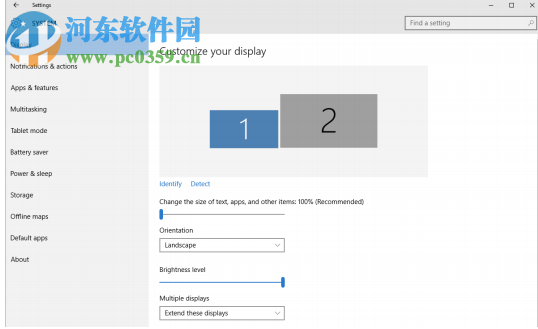
•电源设置
计划计算机的电源设置并设置其睡眠模式参数,以确保在计算机进入节能模式时映射不会停止。
• 桌面背景
预期并注意背景图片。 如果窗户关闭,最好有一张普通的黑色背景图片,以保护观众的眼睛并避免向每个人展示家庭照片!
•Mac用户的其他设置
如果您使用的是Mac计算机,则需要检查其他设置。 在“首选项”→“任务控制”下,确保未选中“显示具有单独的空格”框。 否则,菜单栏将粘贴到投影显示的顶部。

开始一个新项目
您应该已经准备好启动一个映射项目并立即发现该软件的功能! 如果您在启动HeavyM时遇到问题,请参阅故障排除。
当您打开HeavyM时,您会看到以下欢迎窗口:
每次打开软件时(而不是从项目中)都会出现此窗口,除非您取消选中“启动时显示”。 也可以从帮助→欢迎窗口访问它。

如您所见,它使您可以访问有关软件的大量资源,例如快速提示,发布文章或学习材料。 还有所有不同的选项来启动项目。
注意:这些选项也可以从“文件”菜单中获得。
•创建新的空项目或打开现有项目
在欢迎窗口的左侧,您可以找到允许您创建新项目或打开existing.hm文件的按钮。窗口的第一个选项卡还可让您快速访问最近的项目。如果您已禁用欢迎窗口,则在打开软件时,默认情况下您将处于新项目窗口中。
创建新项目时,应立即保存映射,然后记住定期保存,以确保在出现问题时不丢失某些数据。转到文件→保存或使用[CTRL / Cmd + S]。
注意:一次只能有一个打开的项目窗口,因此当您选择文件→新建项目时,新窗口将替换当前活动的窗口。
•从示例创建新项目
为了帮助您发现一些效果组合并激发您的创造力,我们为您创建了一些示例项目。它们都包含HeavyM徽标映射的变体,激活了各种序列,效果和参数。打开一个并尝试发现它是如何制作的,这是一个很棒的学习练习!
注意:保存示例将创建一个新文件,因此没有覆盖,原始示例完好无损。
界面
HeavyM旨在让所有人都可以访问,因此它的界面是精简的,用户友好的。 本章将简要介绍其所有部件和基本导航。
概观
由于颜色代码和空间组织,界面的不同部分很容易识别。
对接口进行了分类,以便每个部分都遵循创建工作流程中的特定步骤。

1.菜单栏
菜单栏位于屏幕顶部,标题栏下方。 它包含按类别组织的下拉菜单,您可以在其中找到软件的大部分基本功能,例如打开和保存项目或编辑工具。

2.工作区
这个中心空间是您将在其上创建映射的画板。 中心较暗的矩形对应投影区域(这意味着投影机不会显示其外部的任何内容)。

3.视图工具栏
此工具栏为您提供有关工作区内容的信息,并提供帮助您操作视图的工具。 它始终显示并保持在您的工作区域之上。

4.工具栏

a.控制设置
这些按钮可让您访问窗口以设置投影(或多投影**)和键盘或MIDI控制**。
b.预定义的形状
要创建映射,您必须创建包含所有效果和媒体的形状。 有一些已经预定义的形状,您只需拖放到您的工作区,以帮助您完成该任务。
在工具栏中,四个第一个形状称为面,它们是可以包含HeavyM效果的几何形状。 最后一个是播放器,它可以包含媒体。
c.创意工具
在蓝色中,您将找到可以帮助您绘制映射的工具。 它们将允许您在整个创建过程中更轻松地绘制,修改和调整您的映射。

5.图层列表
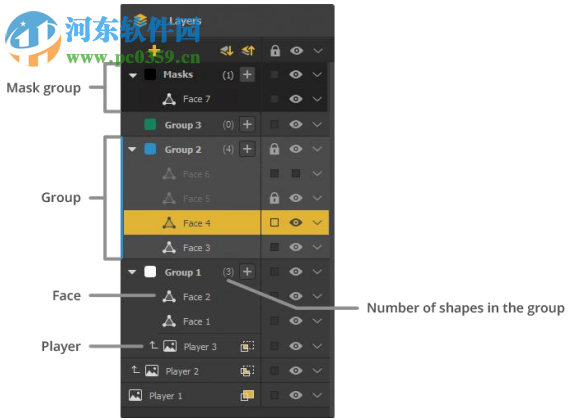
在映射中,您将能够将形状重新组合在一起。这将允许您在映射的面中显示不同的效果。实际上,特定组中的所有面都包含相同的效果。
在接下来的章节中,您将了解到面孔总是包含在组中,但玩家可以根据其显示设置进入或退出任何组。
界面左侧的面板允许您管理所选序列中所有这些图层的组,形状和层次结构。此面板始终显示,每次添加新形状时,您都会看到它出现在列表中。根据您设置的音序器模式,其内容可能因序列而异。
本手册将详细介绍其操作,但我们将快速概述其中包含的功能。此面板中的许多选项将有助于您的工作流程:
首先,要知道列表中图层的顺序会影响输出中的渲染顺序,即如果一个组在列表中的另一个上面,它将在输出中呈现在它前面。您可以使用拖放动作更改列表中组和对象的排列,以及稍后将进一步讨论的其他方法。
注意:您在顶部看到的Masks组无法移动,它始终位于堆顶部。
其次,这里有一些快速访问选项,您可以在面板中找到:

1.添加组:创建一个新组。如果在按下按钮时选择了形状,则会将它们直接添加到此新组中。
2.向后移动/向前移动组:将活动组(浅灰色,此处为组2)在列表中向下/向上移动一步。
3.锁定/解锁形状:根据列表中的线条,您可以锁定/解锁一个形状,组中的所有形状或列表中的所有形状。
4.显示/隐藏形状:根据列表中的行,您可以隐藏/显示一个形状,组中的所有形状或列表中的所有形状。
5.选项:根据列表中的行,您可以访问整个列表的一个形状,一个组或全局选项的选项。
6.折叠/展开:折叠或展开组中包含的形状列表。箭头有3种状态:组可以完全关闭(如Masks grouphere),完全打开(如此处的第1组和第2组),或者您可以隐藏面部列表但显示玩家项目(如此处的第4组)。如果组没有形状,它就会消失。
7.组颜色:表示该组形状在工作区域中所具有的颜色。单击它将显示一个30色调色板,您可以从中选择更改组的颜色。
8.组名:双击它以重命名组。这对形状也有效。
9.添加到组:将选定的形状移动到相应的组。
10.显示模式选择器:允许您为播放器选择3种显示模式。
注意:也可以从工作区中的右键单击上下文菜单访问上面详述的某些选项。
6.属性面板
界面右侧的不同面板可让您管理映射中内容的属性,即效果和外部多媒体源。
如果按下其中一个图标,则面板保持打开状态。 根据在工作区中选择的项目类型,它将切换到相应的属性部分(即,如果您选择一个面部,它将显示一个效果面板,如果您选择一个播放器,它将切换到播放器设置面板。)
效果面板

右侧的红色和紫色图标代表您可以在HeavyM中找到的不同类别的效果。
有两种主要类型的效果:组效果(红色图标)和输出效果(紫色图标)。
它们各自的面板将允许您激活效果并调整所有参数。

“大纲”,“填充”,“转换”和“过渡”类别包含2或3种不同类型的效果,以选项卡形式组织。 在每个标签上方,您将找到一个开关,用于激活相应的效果及其下面列出的所有参数。
Post Shaders面板的组织方式略有不同。 通过单击黄色加号,您将展开可用的帖子着色器列表。 当您选择一个时,它将被添加到面板中,您将能够管理其设置。 有16个后期着色器可用。 您可以根据需要同时使用这些着色器,并且它们在面板中的顺序将影响视觉效果。
播放器设置面板

最后一节是献给玩家的。 它显示您选择的玩家的状态,并让您管理
他们的参数和比赛选项。 添加新播放器时,它会自动打开。
7、音序器
在HeavyM中,可以按顺序划分项目(最多100个)。 在每个序列中,您可以添加不同的效果,媒体甚至形状。 每个序列都有自己的持续时间,您可以设置它们的播放顺序。
选择序列时,它将变为黄色,其内容将显示在工作区中。
您可以通过单击顶部的按钮来最小化序列器。 请注意,它还会放弃速度和音频分析模块。

8、速度模块
此模块允许您以每分钟节拍数(BPM)管理项目的速度。 您将看到,您可以在整个项目中使用此速度用于不同目的,例如效果的速度或持续时间设置。 您可以选择在“选项”菜单中显示/隐藏Ableton Link切换。
最小化音序器时,速度模块会折叠。 当音序器最大化时,您还可以通过单击左上角的按钮来隐藏模块。

9、音频分析模块
在HeavyM中,您可以使您的效果具有声音反应性,从而使您的地图适应大气。 音频分析模块包含的选项可帮助您选择音频源,调整增益并定义频率范围以使您的效果作出反应。
您可以使用标题栏中的开关打开模块。 单击齿轮图标以访问设置。
最小化音序器时,音频分析模块会折叠。 当音序器最大化时,您还可以通过单击左上角的按钮来隐藏模块。

同类推荐
-
闪电开票 V1.6.1.2 正式版

2022-06-18
立即下载 -
StarCodec V20201023最新版

2022-06-25
立即下载 -
Apowersoft Video Editor Pro V1.6.9.4官方版

2022-06-28
立即下载 -
魔影工厂 V2.1.1最新版

2022-07-19
立即下载 -
干部管理信息系统 V2.0 正式版

2022-07-23
立即下载 -
4Easysoft PS3 Video ConVerter V1.0绿色版

2022-08-09
立即下载
相关文章
-
Eclipse改变字体大小的方法
2023-01-02 -
注册QuickTime的方法
2022-12-25 -
办公小技巧:Excel圆环+自选 图表更独特
2022-12-18 -
剪映电脑版制作蚂蚁雅黑视频的方法
2022-12-18 -
EV录屏如何进行区域录屏?
2022-12-04 -
OneNote设置笔记目录的方法
2022-12-04 -
Adobe Reader XI设置直接保存的方法
2022-11-12 -
完美解码如何旋转视频画面?完美解码旋转视频画面的技巧
2021-12-02 -
FL Studio如何导入MP3歌曲文件?
2021-11-27 -
永久office2013激活码_office2013序列号/产品密钥
2020-08-19
 TalkHelper Screen Recorder V2.5.20.81官方版
TalkHelper Screen Recorder V2.5.20.81官方版  威武猫发单助手 V9.7绿色版
威武猫发单助手 V9.7绿色版  BongioVi DPS(音效增强工具) V2.2.4.3绿色版
BongioVi DPS(音效增强工具) V2.2.4.3绿色版  风行视频PC版 V3.0.6.103绿色版
风行视频PC版 V3.0.6.103绿色版 




